Kā iestatīt slēpto kursoru, ievadot datus operētājsistēmā Windows 10/11

Vai jūs kaitina situācija, kad peles rādītājs parādās teksta laukā, kamēr rakstāt?
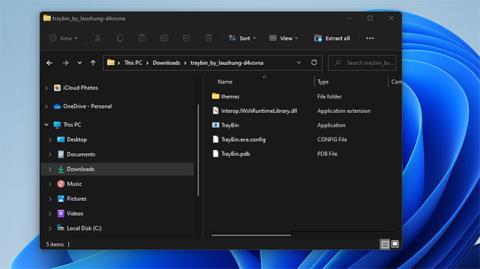
Atkritnē tiek glabāti visi faili, kurus esat izdzēsis sistēmā Windows. Un, lai gan noklusējuma darbvirsmas saīsne ir noderīgs rīks, sistēma Windows 11 neļauj sistēmas teknē pievienot atkritnes ikonu.
Tomēr, ja jūs patiešām vēlaties to darīt, jūs nebūsiet vīlušies. Lejupielādējot un instalējot trešās puses programmu, varat pievienot atkritni savai sistēmas teknei, lai tā varētu viegli piekļūt neatkarīgi no atvērto logu skaita. Lūk, kā pievienot atkritnes ikonu Windows 11 sistēmas teknē, izmantojot TrayBin un MiniBin.
Kā sistēmas teknē pievienot atkritnes ikonu, izmantojot TrayBin
TrayBin ir bezmaksas programma, ko varat izmantot operētājsistēmā Windows 11/10/8/7. TrayBin labā lieta ir tā, ka tajā ir iekļautas daudzas motīvu opcijas atkritnes sistēmas teknes ikonai. Lai sistēmas teknē pievienotu atkritnes ikonu, izmantojot programmu TrayBin, jums būs jālejupielādē un jāizvelk tās ZIP arhīvs, kā norādīts tālāk.
1. Pārlūka logā atveriet TrayBin Softpedia lapu .
2. Noklikšķiniet uz pogas Lejupielādēt tūlīt šajā lapā, lai saglabātu TrayBin ZIP arhīvu mapē.
3. Veiciet dubultklikšķi uz TrayBin ZIP faila, lai to atvērtu programmā File Explorer.
4. Komandjoslā noklikšķiniet uz Extract all (Izvilkt visu) .

Poga Izvilkt visu
5. Izvēlieties Pārlūkot , lai atlasītu ZIP arhīva dekompresijas ceļu.
6. Atzīmējiet izvēles rūtiņu Rādīt izvilktos failus, kad tas ir pabeigts .
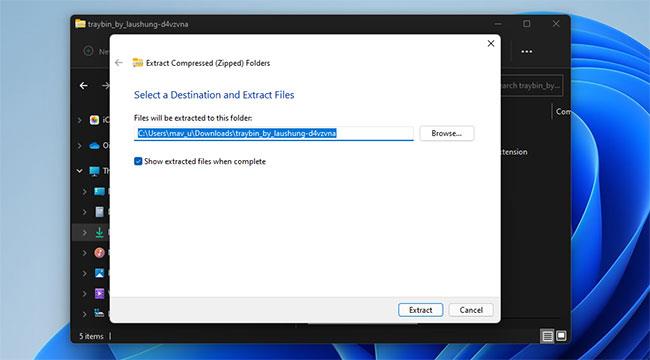
Mapju dekompresijas logs
7. Izvēlieties Extract , lai izvilktu arhīva failus.
8. Pēc tam izvilktajā mapē noklikšķiniet uz TrayBin, lai pievienotu atkritnes sistēmas teknes ikonu, kas parādīta tieši zemāk.
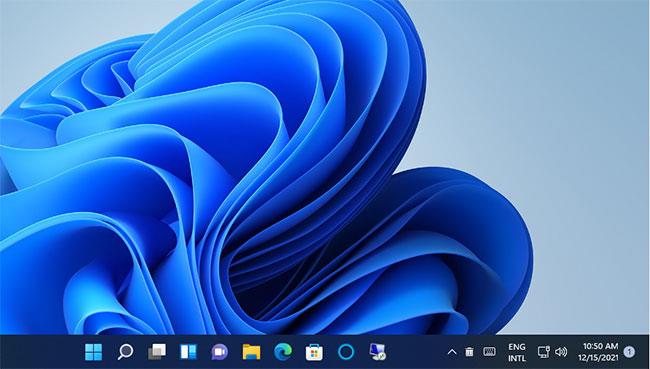
Atkritnes paplātes ikona
Tagad sistēmas teknē ir ērta atkritnes ikona.
Kā sistēmas teknē pievienot atkritnes ikonu, izmantojot MiniBin
MiniBin ir programma, kas ir ļoti līdzīga TrayBin, tā arī pievieno atkritnes ikonu sistēmas teknes apgabalam līdzīgā veidā. Tāpat kā TrayBin, šī ir bez maksas pieejama lietojumprogramma. MiniBin varat lejupielādēt un instalēt šādi.
1. Atveriet MiniBin lapu Softpedia .
2. Atlasiet opciju Lejupielādēt tūlīt , lai saglabātu MiniBin mapē.
3. Pēc tam izņemiet MiniBin ZIP arhīvu, kā aprakstīts iepriekš TrayBin instrukciju 3. līdz 8. darbībā.
4. Veiciet dubultklikšķi uz MiniBin-6.6.0.0-Setup izvilktajā mapē un noklikšķiniet uz Jā UAC uzvednē.
5. Pēc tam atlasiet opcijas Nākamais un Es piekrītu .
6. Vēlreiz noklikšķiniet uz Tālāk , lai piekļūtu instalēšanas vietas opcijām.
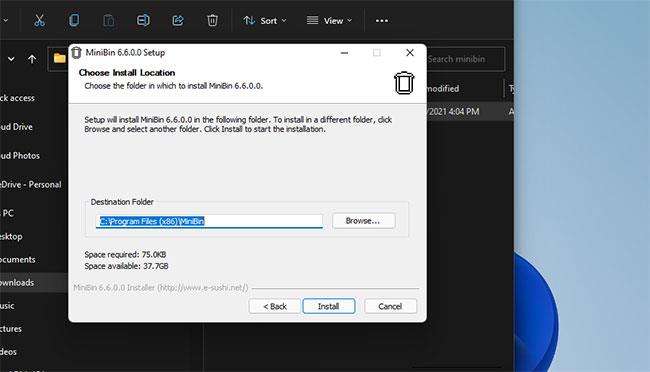
MiniBin iestatīšanas logs
7. Izvēlieties Pārlūkot , lai atlasītu instalācijas direktoriju.
8. Noklikšķiniet uz pogas Instalēt.
9. Kad tas būs izdarīts, uzdevumjoslā redzēsit atkritnes ikonu. Šī ikona mainās, kad miskaste piepildās (pielāgojama tukšai, 100%, 25%, 50% un 75% pilnai).
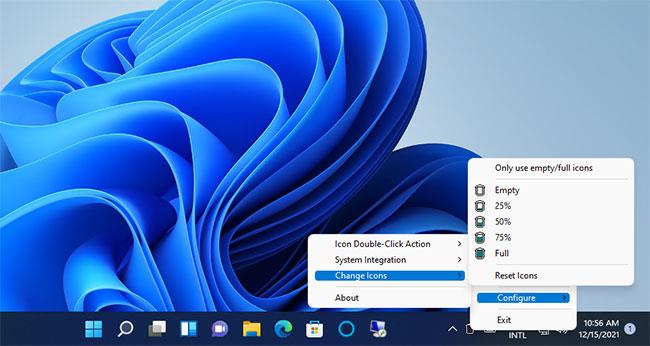
MiniBin Recycle Bin sistēmas teknes ikona
Izmantojot MiniBin vai TrayBin, jums vairs nav nepieciešama miskastes ikona uz jūsu Windows 11 darbvirsmas. Katru reizi, kad ir jāpārbauda dzēstie vienumi, varat tos ātri atvērt neatkarīgi no tā, cik logu ekrānā ir atvērti.
Vai jūs kaitina situācija, kad peles rādītājs parādās teksta laukā, kamēr rakstāt?
Lai gan Discord lielāko daļu laika darbojas nevainojami, dažkārt var rasties problēma, kas izraisa galvassāpes, mēģinot izdomāt, kā to atrisināt.
Ja neizmantojat Diktoru vai vēlaties izmantot citu lietotni, varat to viegli izslēgt vai atspējot.
Sistēmā Windows ir tumšs motīvs, kas uzlabo sistēmas vispārējo estētiku. Tomēr šī iespēja ir ierobežota un var neietekmēt noteiktas lietojumprogrammas.
Gaidot, kamēr Microsoft oficiāli ieviesīs Copilot operētājsistēmā Windows 10, varat izmantot šo AI tērzēšanas robota pakalpojumu jau agri, izmantojot trešās puses rīkus, piemēram, ViveTool.
Subtitri reāllaikā palīdz ikvienam, tostarp nedzirdīgajiem vai vājdzirdīgajiem, labāk izprast audio, skatot teiktā parakstus.
Šajā rokasgrāmatā ir parādīts, kā pilnībā atiestatīt Windows atjaunināšanas komponentus un politikas pēc noklusējuma operētājsistēmā Windows 11.
Jūsu Windows 11 ziņo par kļūdu, jo nesaņem pietiekami daudz RAM, trūkst RAM, kamēr ierīces RAM joprojām ir pieejama. Šis raksts palīdzēs ātri tikt galā ar šo situāciju.
Daudziem lietotājiem ir problēmas ar Clipchamp video rediģēšanas rīka instalēšanu, izmantojot Microsoft veikalu. Ja jums ir tāda pati problēma un vēlaties instalēt un izmēģināt šo bezmaksas video rediģēšanas rīku, neuztraucieties!
Gigabyte kļūst par nākamo datoru komponentu ražotāju, kas paziņojis par mātesplates modeļu sarakstu, kas atbalsta saderību un nemanāmu jaunināšanu uz Windows 11.
Visbiežāk sastopamā problēma ir tāda, ka pēc Hyper-V iespējošanas operētājsistēmā Windows 11 nav iespējams sāknēt bloķēšanas ekrānu.
Aparatūras saziņai ar operētājsistēmu tiek izmantoti datora aparatūras ierīču draiveri.
Vietējā drošības politika ir jaudīgs līdzeklis operētājsistēmā Windows, kas ļauj kontrolēt datoru drošību lokālajā tīklā.
Paint Cocreator ir līdzeklis, kas iegults lietojumprogrammā Microsoft Paint. Tas var izveidot vairākas attēlu versijas, izmantojot DALL-E — attēlu AI sistēmu, kuras pamatā ir jūsu nodrošinātā teksta ievade.
Neatkarīgi no tā, vai vēlaties praktizēt runu, apgūt svešvalodu vai izveidot aplādi, audio ierakstīšana datorā ar Windows 11 ir vienkāršs process.
Dažās situācijās jums būs jārestartē Windows 11 dators, lai novērstu problēmas, instalētu atjauninājumus, pabeigtu instalēšanas procesu vai veiktu dažus citus nepieciešamos uzdevumus.
Pielāgota enerģijas plāna izveide var nebūt nekas neparasts, ja Windows lietojat daudzus gadus. Bet vai zinājāt, ka sistēmā Windows varat importēt un eksportēt enerģijas plānus?
Izmantojot drošības līdzekli, ko sauc par dinamisko bloķēšanu, varat viegli iestatīt datoru, lai tas droši bloķētos automātiski, kad pametat darba vietu, pilnībā neizslēdzot sistēmu.
Operētājsistēmā Windows 11 ir iekļauts uzlabots iestatījums, ko sauc par aparatūras paātrināto GPU plānošanu, kas var uzlabot spēļu un video veiktspēju, optimizējot GPU jaudu datorā.
Iedomājieties, ka atrodaties sapulcē vai telpā, kurā ir nepieciešams absolūts klusums, bet jūsu "kaitinošais" dators palaišanas laikā rada salīdzinoši skaļu skaņu, izraisot neskaitāmus neērtus skatienus no apkārtējiem cilvēkiem.
Kioska režīms operētājsistēmā Windows 10 ir režīms, kas paredzēts tikai vienas lietojumprogrammas izmantošanai vai tikai 1 vietnei ar vieslietotājiem.
Šajā rokasgrāmatā ir parādīts, kā mainīt vai atjaunot Camera Roll mapes noklusējuma atrašanās vietu operētājsistēmā Windows 10.
Ja fails nav pareizi modificēts, rediģējot saimniekdatoru failu, jūs nevarēsit piekļūt internetam. Šis raksts palīdzēs jums rediģēt saimniekdatoru failu sistēmā Windows 10.
Fotoattēlu lieluma un ietilpības samazināšana atvieglos to kopīgošanu vai nosūtīšanu ikvienam. Jo īpaši operētājsistēmā Windows 10 varat mainīt fotoattēlu lielumu, veicot dažas vienkāršas darbības.
Ja drošības vai privātuma apsvērumu dēļ jums nav jāparāda nesen apmeklētie vienumi un vietas, varat to viegli izslēgt.
Microsoft tikko ir izlaidusi Windows 10 gadadienas atjauninājumu ar daudziem uzlabojumiem un jaunām funkcijām. Šajā jaunajā atjauninājumā jūs redzēsiet daudz izmaiņu. No Windows Ink irbuļa atbalsta līdz Microsoft Edge pārlūkprogrammas paplašinājumu atbalstam ir ievērojami uzlabota arī izvēlne Sākt un Cortana.
Viena vieta, kur kontrolēt daudzas darbības tieši sistēmas teknē.
Operētājsistēmā Windows 10 varat lejupielādēt un instalēt grupas politiku veidnes, lai pārvaldītu Microsoft Edge iestatījumus, un šajā rokasgrāmatā tiks parādīts process.
Dark Mode ir tumša fona saskarne operētājsistēmā Windows 10, kas palīdz datoram taupīt akumulatora enerģiju un samazināt ietekmi uz lietotāja acīm.
Uzdevumjoslā ir ierobežota vieta, un, ja regulāri strādājat ar vairākām lietotnēm, jums var ātri pietrūkt vietas, lai piespraustu vairāk iecienītāko lietotņu.




























